powerpoint教案(20课时)
powerpoint教案

powerpoint教案教案:PowerPoint的使用一、教学内容本节课的教学内容选自人教版小学信息技术教材四年级上册第五课《演示文稿——插入文字和图片》。
本节课主要内容包括:1. 学习PowerPoint的基本操作,如新建演示文稿、插入文本框、插入图片等。
2. 学习如何对文本进行格式设置,如字体、颜色、大小等。
3. 学习如何对图片进行基本处理,如缩放、移动等。
二、教学目标1. 让学生掌握PowerPoint的基本操作,如新建演示文稿、插入文本框、插入图片等。
2. 培养学生对演示文稿的美观性和合理布局的初步认识。
3. 培养学生合作学习的能力,提高学生的信息技术素养。
三、教学难点与重点重点:掌握PowerPoint的基本操作,如新建演示文稿、插入文本框、插入图片等。
难点:对演示文稿的美观性和合理布局进行设计。
四、教具与学具准备1. 教具:计算机、投影仪、多媒体教学软件。
2. 学具:学生计算机、学生电源线、耳机。
五、教学过程1. 导入:教师通过向学生展示一个精美的PowerPoint演示文稿,引起学生的兴趣,从而导入新课。
2. 基本操作学习:(1)教师通过讲解和示范,引导学生学习如何新建演示文稿、插入文本框、插入图片等基本操作。
(2)学生跟随教师操作,进行实践练习。
3. 文本格式设置:(1)教师讲解如何对文本进行格式设置,如字体、颜色、大小等。
(2)学生实践操作,进行文本格式设置。
4. 图片处理:(1)教师讲解如何对图片进行基本处理,如缩放、移动等。
(2)学生实践操作,进行图片处理。
5. 课堂小结:教师引导学生回顾本节课所学内容,巩固知识点。
6. 拓展练习:教师布置课后作业,让学生巩固所学知识。
六、板书设计板书设计如下:PowerPoint的基本操作1. 新建演示文稿2. 插入文本框3. 插入图片4. 文本格式设置5. 图片处理七、作业设计1. 作业题目:制作一个关于动物的PowerPoint演示文稿。
2024年PowerPoint教案

PowerPoint教案一、教学目标知识与技能1.了解PowerPoint的基本概念和功能。
2.学会使用PowerPoint进行演示文稿的制作、编辑和展示。
3.掌握PowerPoint中的常用操作,如插入文本、图片、图表等。
4.学会使用PowerPoint中的动画和过渡效果,提高演示文稿的吸引力。
过程与方法1.通过实际操作,掌握PowerPoint的基本使用方法。
2.通过小组合作,培养学生的团队协作能力。
3.通过完成演示文稿的制作,提高学生的信息处理和表达能力。
情感态度与价值观1.培养学生对信息技术的兴趣和爱好。
2.培养学生的创新意识和实践能力。
3.培养学生认真细致的工作态度和良好的审美观念。
二、教学内容1.PowerPoint概述介绍PowerPoint的基本概念、功能和用途。
2.PowerPoint界面及基本操作1.PowerPoint界面介绍:功能区、幻灯片缩略图、备注栏等。
2.新建演示文稿:选择模板、编辑幻灯片和内容。
3.幻灯片的基本操作:选择、移动、复制、删除幻灯片。
4.文本框的使用:插入文本框、编辑文本、设置文本格式。
5.图片的插入与编辑:插入本地图片、在线图片、编辑图片大小和位置。
6.图表的插入与编辑:插入图表、编辑图表数据、设置图表样式。
7.动画和过渡效果的设置:添加动画效果、设置动画顺序和持续时间,添加过渡效果。
3.PowerPoint高级应用1.母版的使用:编辑母版、设置幻灯片和文本样式。
2.幻灯片切换效果:设置幻灯片切换方式、速度和声音效果。
3.动作按钮的添加:插入动作按钮、设置动作按钮的和动画效果。
4.超的添加:插入超、设置超的目标和提示文字。
5.幻灯片放映:设置放映方式、排练计时、自定义放映。
4.PowerPoint实战演练1.小组合作,完成一个演示文稿的制作。
2.演示文稿的主题自选,要求包含文本、图片、图表等元素。
3.设置动画和过渡效果,提高演示文稿的吸引力。
4.进行演示文稿的展示和评价。
信息技术powerpoint教案课时

一、教案主题:信息技术PowerPoint教案课时二、教学目标:1. 让学生掌握PowerPoint的基本操作。
2. 培养学生制作演示文稿的能力。
3. 提高学生利用信息技术进行有效沟通和表达的能力。
三、教学内容:1. PowerPoint的基本界面及功能。
2. 创建、编辑幻灯片。
3. 插入文本、图片、图表等元素。
4. 设置幻灯片背景、动画和过渡效果。
5. 演示文稿的保存和放映。
四、教学重点与难点:1. 重点:PowerPoint的基本操作,如创建、编辑幻灯片,插入文本、图片、图表等元素。
2. 难点:设置幻灯片背景、动画和过渡效果。
五、教学方法与手段:1. 采用任务驱动法,让学生在实际操作中掌握PowerPoint的使用方法。
2. 使用多媒体教学,演示文稿、教学视频等辅助教学。
3. 组织学生进行小组合作,互相学习,共同完成任务。
1. PowerPoint的基本界面及功能步骤1:介绍PowerPoint的基本界面,如菜单栏、工具栏、幻灯片浏览窗格等。
步骤2:讲解各个功能按钮的作用,如新建幻灯片、保存、放映等。
步骤3:演示如何切换不同视图模式。
2. 创建、编辑幻灯片步骤1:讲解如何创建新的幻灯片。
步骤2:介绍编辑幻灯片的方法,如添加、删除、移动、复制幻灯片。
步骤3:演示如何修改幻灯片的布局和设计。
3. 插入文本、图片、图表等元素步骤1:讲解如何在幻灯片中插入文本框、栏等文本元素。
步骤2:介绍插入图片、图表等媒体元素的方法。
步骤3:演示如何对插入的元素进行格式化和调整。
4. 设置幻灯片背景、动画和过渡效果步骤1:讲解如何设置幻灯片背景,如颜色、图案、图片等。
步骤2:介绍添加动画和过渡效果的方法。
步骤3:演示如何对动画和过渡效果进行调整。
5. 演示文稿的保存和放映步骤1:讲解如何保存演示文稿。
步骤2:介绍放映演示文稿的方法及注意事项。
步骤3:组织学生进行实际操作,互相展示成果。
六、教案主题:信息技术PowerPoint教案课时(续)七、教学目标:1. 加深学生对PowerPoint高级功能的理解和应用。
信息技术powerpoint教案课时

信息技术PowerPoint教案课时一、教学目标1. 让学生掌握PowerPoint的基本操作,包括新建、保存、打开演示文稿等。
2. 让学生了解并学会使用PowerPoint中的文本框、图片、图表等基本元素。
3. 培养学生运用PowerPoint进行演示表达的能力,提高学生的信息技术素养。
二、教学内容1. PowerPoint的基本操作1.1 新建演示文稿1.2 保存演示文稿1.3 打开演示文稿2. PowerPoint中的基本元素2.1 文本框2.2 图片2.3 图表三、教学重点与难点1. 教学重点:PowerPoint的基本操作,文本框、图片、图表等基本元素的插入与编辑。
2. 教学难点:文本框的插入与编辑,图片的插入与调整,图表的插入与编辑。
四、教学方法1. 任务驱动法:通过设置具体的任务,引导学生学会PowerPoint 的基本操作和基本元素的插入与编辑。
2. 示范教学法:教师演示操作步骤,学生跟随操作,确保学生掌握操作要领。
五、教学步骤1. 导入新课:简要介绍PowerPoint的作用和特点,激发学生的学习兴趣。
2. 讲解与演示:2.1 讲解PowerPoint的基本操作,并进行演示。
2.2 讲解文本框的插入与编辑方法,并进行演示。
2.3 讲解图片的插入与调整方法,并进行演示。
2.4 讲解图表的插入与编辑方法,并进行演示。
3. 实践操作:学生根据教师设置的任务,进行实践操作,巩固所学知识。
4. 疑难解答:教师针对学生在操作过程中遇到的问题进行解答。
5. 课堂小结:总结本节课所学内容,强调重点和难点。
6. 课后作业:布置课后作业,巩固所学知识。
六、PowerPoint进阶操作教案教学目标:1. 让学生掌握PowerPoint的进阶操作,包括母版设计、幻灯片切换、幻灯片动画等。
2. 培养学生运用PowerPoint进行专业演示的能力,提高学生的信息技术素养。
教学内容:1. 母版设计1.1 幻灯片母版1.2 讲义母版1.3 备注母版2. 幻灯片切换2.1 切换效果2.2 切换速度2.3 切换触发器3. 幻灯片动画3.1 动画效果3.2 动画路径3.3 动画触发器七、PowerPoint动画设计教案教学目标:1. 让学生掌握PowerPoint动画设计的基本方法,包括文本动画、对象动画、组合动画等。
高中信息技术powerpoint教案
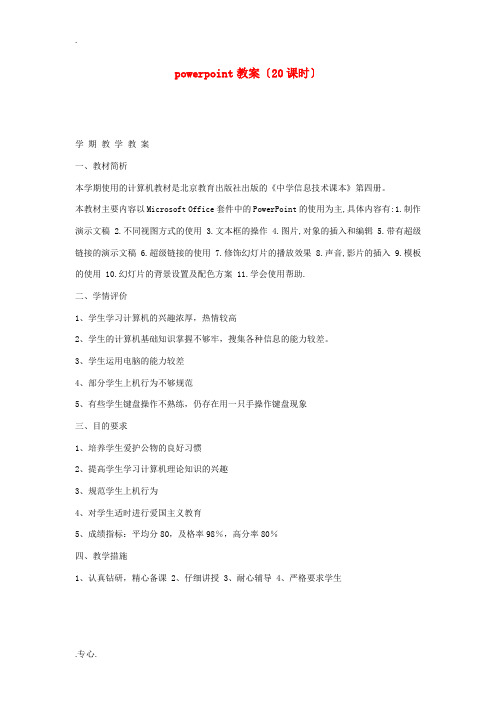
powerpoint教案〔20课时〕学期教学教案一、教材简析本学期使用的计算机教材是北京教育出版社出版的《中学信息技术课本》第四册。
本教材主要内容以Microsoft Office套件中的PowerPoint的使用为主,具体内容有:1.制作演示文稿 2.不同视图方式的使用 3.文本框的操作 4.图片,对象的插入和编辑 5.带有超级链接的演示文稿 6.超级链接的使用 7.修饰幻灯片的播放效果 8.声音,影片的插入 9.模板的使用 10.幻灯片的背景设置及配色方案 11.学会使用帮助.二、学情评价1、学生学习计算机的兴趣浓厚,热情较高2、学生的计算机基础知识掌握不够牢,搜集各种信息的能力较差。
3、学生运用电脑的能力较差4、部分学生上机行为不够规范5、有些学生键盘操作不熟练,仍存在用一只手操作键盘现象三、目的要求1、培养学生爱护公物的良好习惯2、提高学生学习计算机理论知识的兴趣3、规范学生上机行为4、对学生适时进行爱国主义教育5、成绩指标:平均分80,及格率98%,高分率80%四、教学措施1、认真钻研,精心备课2、仔细讲授3、耐心辅导4、严格要求学生五、教学进度序次课题:〔内容〕课时周次序次课题:〔内容〕课时周次1利用PowerPoint制作简单的演示文稿1111期中考核11121212修饰幻灯片的播放效果1123不同视图方式的使用13131134文本框的操作1414声音,影片的插入1145图形和图片对象的插入和编辑1515模板的使用11561616167带有超级链接的演示文稿1717幻灯片的背景设置及配色方案11781181811189超级链接的使用1919学会使用帮助119101110期终考核120授课时间: 总第1课时课题:第一课::利用Powerpoint制作简单的演示文稿课型:新授课教学内容:新建演示文稿教学目标(思想、知识、能力): 1. 掌握如何启动Powerpoint应用程序.2. 能新建一个空演示文稿3. 知道幻灯片的“版式〞的涵义4. 会保存制作好的演示文稿教学重、难点:建立演示文稿教法、学法:讲演辅结合教学程序认知操作一. 引入同学们新年好,本学期继续由我同大家来学习信息技术。
Powerpoint备课教案

PowerPoint备课教案一、教学目标1. 让学生了解PowerPoint的基本功能和操作方法。
2. 培养学生利用PowerPoint进行演示和展示的能力。
3. 提高学生信息化教学素养,为今后的教育教学工作打下基础。
二、教学内容1. PowerPoint的启动与界面认识2. 幻灯片的基本操作(新建、复制、删除、移动)3. 文本的输入与编辑4. 插入图片、图表、媒体文件等元素5. 设置幻灯片的布局与风格三、教学重点与难点1. 重点:PowerPoint的基本操作、文本输入与编辑、插入元素等。
2. 难点:插入媒体文件、设置幻灯片布局与风格。
四、教学方法与手段1. 采用任务驱动法,让学生在完成实际任务的过程中掌握PowerPoint的操作方法。
2. 利用多媒体教学手段,展示PowerPoint的操作演示和实例。
3. 开展小组合作学习,让学生互相交流、讨论、解决问题。
五、教学过程1. 导入新课:介绍PowerPoint的作用和应用场景,激发学生的学习兴趣。
2. 讲解与演示:讲解PowerPoint的启动与界面认识,演示幻灯片的基本操作,让学生跟随操作。
3. 实践操作:让学生动手制作一个简单的幻灯片,巩固所学内容。
4. 插入元素:讲解如何插入图片、图表、媒体文件等元素,并进行演示。
5. 设置幻灯片布局与风格:讲解幻灯片布局与风格的设置方法,并进行演示。
6. 课堂练习:让学生利用PowerPoint制作一个主题明确的幻灯片,教师巡回指导。
7. 总结与评价:总结本节课所学内容,对学生进行评价和反馈。
8. 布置作业:布置一道有关PowerPoint制作的课后作业,巩固所学知识。
9. 课后辅导:针对学生在作业中遇到的问题进行课后辅导。
10. 课程拓展:介绍PowerPoint的高级功能,如动画、过渡效果等,激发学生进一步学习的兴趣。
六、教学评价1. 评价方式:过程性评价与终结性评价相结合。
2. 评价内容:a. PowerPoint的基本操作是否熟练。
2024年完整版Powerpoint2010教案

2024年完整版Powerpoint2010教案一、教学内容本教案依据《Powerpoint2010从入门到精通》教材的第5章“动画与多媒体的应用”进行设计。
详细内容包括:5.1节动画效果的添加与调整;5.2节切换效果的设置与应用;5.3节音频与视频的插入与编辑。
二、教学目标1. 让学生掌握在Powerpoint2010中添加、调整动画效果的方法;2. 使学生学会设置切换效果,提高演示文稿的观赏性;3. 培养学生插入并编辑音频与视频的能力,使演示文稿更加生动有趣。
三、教学难点与重点教学难点:动画效果的调整、音频与视频的插入与编辑。
教学重点:动画效果的添加、切换效果的设置、音频与视频的应用。
四、教具与学具准备1. 教具:计算机、投影仪、音响设备;2. 学具:教材、《Powerpoint2010从入门到精通》光盘、U盘。
五、教学过程1. 实践情景引入(5分钟)通过展示一个具有动画与多媒体效果的演示文稿,引发学生对本节课的兴趣。
2. 知识讲解与演示(25分钟)(1)动画效果的添加与调整:介绍如何为幻灯片添加动画效果,以及如何调整动画的顺序、时长等参数。
(2)切换效果的设置与应用:讲解如何为幻灯片设置切换效果,提高演示文稿的观赏性。
(3)音频与视频的插入与编辑:演示如何插入音频与视频文件,以及如何编辑音频与视频的播放时间、音量等参数。
3. 随堂练习(15分钟)(1)为一张幻灯片添加动画效果,并调整动画的顺序与时长;(2)为一张幻灯片设置切换效果;(3)插入一个音频文件,并设置播放时间与音量。
4. 课堂互动与解答(10分钟)针对学生在随堂练习中遇到的问题,进行解答与讨论。
六、板书设计1. 动画效果的添加与调整;2. 切换效果的设置与应用;3. 音频与视频的插入与编辑。
七、作业设计1. 作业题目:(1)请为一张幻灯片添加不少于3个动画效果,并调整动画的顺序与时长;(2)为一张幻灯片设置切换效果;(3)插入一个视频文件,并设置播放时间与音量。
三年级信息技术教案(powerpoint部分)

三年级信息技术教案(PowerPoint部分)一、教学目标1. 让学生了解PowerPoint的基本功能和操作方法。
2. 培养学生制作简单的幻灯片,展示自己的学习成果。
3. 提高学生信息技术素养,培养学生的创新能力和合作精神。
二、教学内容1. PowerPoint的启动与退出2. 幻灯片的基本操作(新建、复制、删除、移动)3. 文本的输入与编辑4. 插入图片、图表、动画等媒体元素5. 幻灯片的布局与设计三、教学重点与难点1. 重点:PowerPoint的基本操作,文本的输入与编辑,插入媒体元素。
2. 难点:幻灯片的布局与设计,动画的设置。
四、教学方法1. 任务驱动法:通过完成具体的任务,引导学生掌握PowerPoint 的基本操作。
2. 示范教学法:教师演示操作,学生跟随实践。
3. 小组合作法:学生分组合作,共同完成任务。
五、教学准备1. 硬件:计算机、投影仪、音响设备。
2. 软件:PowerPoint软件。
3. 教学资源:PowerPoint模板、图片、图表、动画等。
六、教学过程1. 导入新课:通过展示精美的PowerPoint幻灯片,激发学生的学习兴趣,引出本节课的主题。
2. 讲解与示范:教师讲解PowerPoint的基本功能和操作方法,并进行示范操作。
3. 实践操作:学生跟随教师一起实践,掌握幻灯片的的基本操作。
4. 小组合作:学生分组合作,共同完成一个简单的幻灯片制作任务。
5. 展示与评价:各小组展示自己的作品,互相评价,教师进行点评和总结。
七、教学反思本节课结束后,教师应认真反思教学效果,包括学生的学习兴趣、操作技能、合作能力等方面。
针对存在的问题,调整教学策略,为下一节课的教学做好准备。
八、课后作业1. 学生回家后,利用PowerPoint制作一个关于家庭成员的简单幻灯片。
2. 家长协助孩子完成作业,并签字确认。
九、拓展活动1. 举办班级PowerPoint作品大赛,鼓励学生创新和展示自己的才华。
信息技术powerpoint教案课时

信息技术PowerPoint教案课时一、教学目标1. 让学生掌握PowerPoint的基本操作,包括新建、保存、打开演示文稿等。
2. 让学生了解并学会使用PowerPoint中的文本框、图片、图表等元素,以及如何对它们进行基本的编辑和格式设置。
3. 培养学生运用PowerPoint进行演示的能力,提高学生的信息技术应用水平。
二、教学内容1. PowerPoint的基本操作:新建、保存、打开演示文稿。
2. 文本框的使用:插入、移动、调整大小、输入文本等。
3. 图片和图表的使用:插入、调整大小、格式设置等。
4. 幻灯片的基本布局:幻灯片、内容幻灯片等。
5. 演示文稿的放映和保存:设置放映方式、退出放映、保存文稿等。
三、教学重点与难点1. 教学重点:PowerPoint的基本操作、文本框、图片和图表的使用、幻灯片的基本布局、演示文稿的放映和保存。
2. 教学难点:文本框的编辑和格式设置、图片和图表的调整大小和格式设置。
四、教学方法与手段1. 教学方法:采用任务驱动法,让学生在实际操作中掌握PowerPoint的基本知识和技能。
2. 教学手段:利用多媒体教室,进行讲解和演示,引导学生进行实际操作。
五、教学过程1. 导入新课:简要介绍PowerPoint的作用和基本功能,激发学生的学习兴趣。
2. 讲解与演示:讲解并演示PowerPoint的基本操作,文本框、图片和图表的使用,幻灯片的基本布局,演示文稿的放映和保存。
3. 学生实践:让学生分组进行实际操作,练习使用PowerPoint制作简单的演示文稿。
5. 课后作业:让学生运用所学知识,制作一个简单的演示文稿,下次上课进行展示。
六、教学评价1. 课堂练习:通过学生在课堂上的实际操作练习,评价学生对PowerPoint基本操作和功能的掌握情况。
2. 课后作业:通过学生完成的课后作业,评价学生对PowerPoint知识的应用能力和独立操作能力。
3. 学生互评:组织学生互相评价对方的演示文稿,评价内容包括内容完整性、设计美观性、操作准确性等。
powerpoint初中教案

powerpoint初中教案教学目标:1. 让学生掌握PowerPoint的基本操作,如新建、保存、打开演示文稿等。
2. 使学生了解并学会使用PowerPoint中的文本框、图片、图表等元素,以及如何对它们进行编辑和格式设置。
3. 培养学生运用PowerPoint制作演示文稿的能力,提高学生的信息技术素养。
教学内容:1. PowerPoint的基本操作。
2. PowerPoint中文本框、图片、图表等元素的插入与编辑。
3. 演示文稿的格式设置与展示。
教学重点与难点:重点:1. PowerPoint的基本操作。
2. 文本框、图片、图表等元素的插入与编辑。
难点:1. 演示文稿的格式设置。
2. 动画和过渡效果的添加。
教学过程:一、导入(5分钟)1. 教师通过向学生展示一个制作精美的PowerPoint演示文稿,引起学生的兴趣,激发学生的学习欲望。
2. 教师简要介绍PowerPoint的作用和功能,引出本节课的教学内容。
二、PowerPoint的基本操作(10分钟)1. 教师讲解如何新建、保存、打开演示文稿。
2. 学生跟随教师操作,掌握基本操作步骤。
三、文本框的插入与编辑(10分钟)1. 教师讲解如何插入文本框,并演示文本框的基本操作,如输入文本、改变文本字体、大小等。
2. 学生跟随教师操作,学会文本框的插入与编辑。
四、图片的插入与编辑(10分钟)1. 教师讲解如何插入图片,并演示图片的基本操作,如剪裁、调整大小、设置图片样式等。
2. 学生跟随教师操作,掌握图片的插入与编辑。
五、图表的插入与编辑(10分钟)1. 教师讲解如何插入图表,并演示图表的基本操作,如添加数据、更改图表类型等。
2. 学生跟随教师操作,学会图表的插入与编辑。
六、演示文稿的格式设置与展示(10分钟)1. 教师讲解如何设置演示文稿的背景、主题、字体等。
2. 学生跟随教师操作,对演示文稿进行格式设置。
3. 学生展示自己制作的演示文稿,大家共同评价、学习。
powerpoint教案(2)
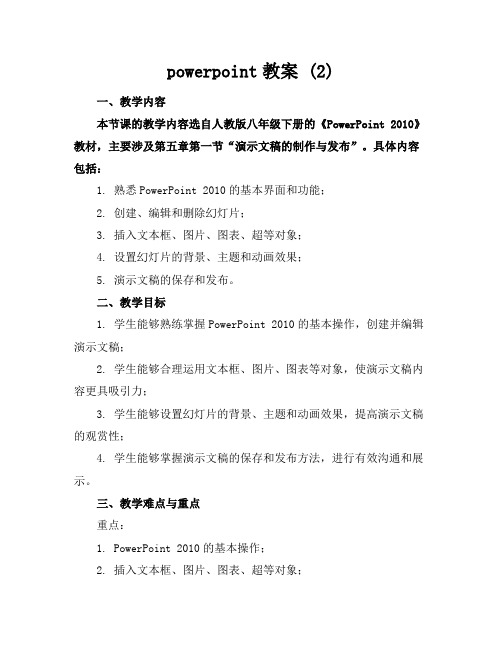
powerpoint教案 (2)一、教学内容本节课的教学内容选自人教版八年级下册的《PowerPoint 2010》教材,主要涉及第五章第一节“演示文稿的制作与发布”。
具体内容包括:1. 熟悉PowerPoint 2010的基本界面和功能;2. 创建、编辑和删除幻灯片;3. 插入文本框、图片、图表、超等对象;4. 设置幻灯片的背景、主题和动画效果;5. 演示文稿的保存和发布。
二、教学目标1. 学生能够熟练掌握PowerPoint 2010的基本操作,创建并编辑演示文稿;2. 学生能够合理运用文本框、图片、图表等对象,使演示文稿内容更具吸引力;3. 学生能够设置幻灯片的背景、主题和动画效果,提高演示文稿的观赏性;4. 学生能够掌握演示文稿的保存和发布方法,进行有效沟通和展示。
三、教学难点与重点重点:1. PowerPoint 2010的基本操作;2. 插入文本框、图片、图表、超等对象;3. 设置幻灯片的背景、主题和动画效果;4. 演示文稿的保存和发布。
难点:1. 插入和编辑图片、图表等对象;2. 设置动画效果和幻灯片切换方式;3. 演示文稿的打包和发布。
四、教具与学具准备教具:1. 计算机;2. 投影仪;3. 教学PPT;4. 教学用具(如黑板、粉笔等)。
学具:1. 学生计算机;2. PowerPoint 2010软件;3. 教学素材(如图片、图表等);4. 学习笔记。
五、教学过程1. 实践情景引入:教师展示一个精美的PowerPoint演示文稿,引导学生观察并思考如何制作这样的文稿。
2. 基本操作教学:教师讲解并演示PowerPoint 2010的基本操作,如创建、编辑和删除幻灯片等。
学生跟随教师操作,巩固所学内容。
3. 插入对象教学:教师讲解并演示如何插入文本框、图片、图表等对象。
学生动手实践,插入相应的对象,并学会调整其位置、大小等属性。
4. 设置幻灯片效果:教师讲解并演示如何设置幻灯片的背景、主题和动画效果。
PowerPoint优秀教案
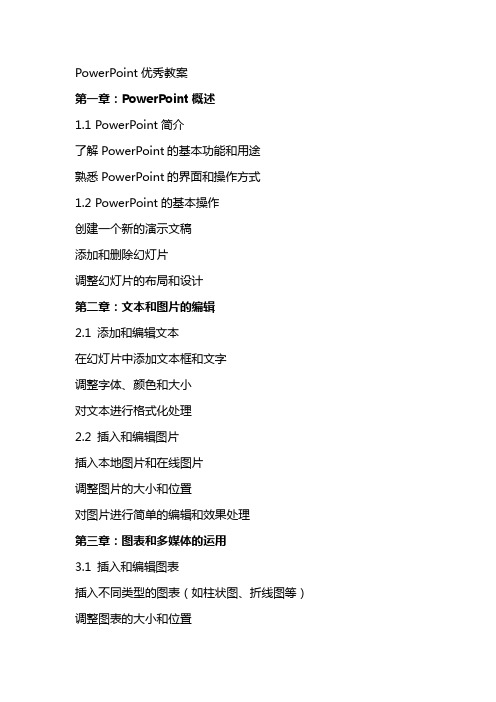
PowerPoint优秀教案第一章:PowerPoint概述1.1 PowerPoint简介了解PowerPoint的基本功能和用途熟悉PowerPoint的界面和操作方式1.2 PowerPoint的基本操作创建一个新的演示文稿添加和删除幻灯片调整幻灯片的布局和设计第二章:文本和图片的编辑2.1 添加和编辑文本在幻灯片中添加文本框和文字调整字体、颜色和大小对文本进行格式化处理2.2 插入和编辑图片插入本地图片和在线图片调整图片的大小和位置对图片进行简单的编辑和效果处理第三章:图表和多媒体的运用3.1 插入和编辑图表插入不同类型的图表(如柱状图、折线图等)调整图表的大小和位置编辑图表的数据和样式3.2 插入和编辑多媒体元素插入音频和视频文件调整多媒体元素的大小和位置设置多媒体文件的播放方式和时间第四章:动画和过渡效果4.1 添加动画效果为文本、图片和图表添加动画效果调整动画的速度和触发方式管理动画的顺序和组合4.2 设置过渡效果选择和应用幻灯片之间的过渡效果调整过渡效果的持续时间和速度添加和删除过渡效果第五章:演示文稿的展示和分享5.1 设置演示文稿的放映方式设置全屏放映和自定义放映调整幻灯片的显示时间和顺序控制观众查看和操作演示文稿的方式5.2 分享和发布演示文稿将演示文稿保存为多种格式(如PDF、视频等)将演示文稿到云端和分享给他人设置演示文稿的访问权限和安全设置第六章:模板和主题的应用6.1 了解模板和主题解释模板和主题的概念演示如何应用内置模板和主题指导如何自定义模板和主题6.2 使用模板和主题展示如何选择合适的模板和主题教学如何调整模板中的元素练习使用模板和主题来创建专业演示文稿第七章:演讲者备注和排练计时7.1 添加演讲者备注演示如何添加和编辑演讲者备注强调备注的重要性以及如何利用备注来准备演讲练习使用备注来增强演讲内容7.2 排练计时和幻灯片浏览展示如何进行排练计时解释排练计时对演讲准备的重要性指导如何使用幻灯片浏览功能来检查演示文稿的流畅性第八章:演示文稿的协作和共享8.1 共享演示文稿解释如何在PowerPoint中共享演示文稿展示如何邀请他人协作编辑演示文稿讨论共享演示文稿时的隐私和安全性问题8.2 使用OneDrive和Teams协作演示如何使用OneDrive和Microsoft Teams来协作编辑演示文稿教学如何在团队中共享和同步演示文稿练习协作编辑和实时协作沟通的技巧第九章:自定义幻灯片放映9.1 设置自定义放映解释自定义放映的概念和用途指导如何创建自定义放映方案演示如何选择特定幻灯片进行放映9.2 放映设置和演示文稿控制展示如何设置放映时的幻灯片切换效果教学如何使用演示文稿计时和自动播放功能练习如何在放映过程中控制幻灯片的展示第十章:高级功能和技巧10.1 使用母版视图解释母版视图的作用和功能指导如何编辑母版幻灯片来统一演示文稿的样式练习使用母版视图来快速更改幻灯片的布局和设计10.2 高级技巧和快捷键教学如何使用高级技巧如条件格式和数据透视图演示常用PowerPoint快捷键的使用方法练习结合高级技巧和快捷键来提高工作效率第十一章:互动式元素和游戏化学习11.1 创建互动式幻灯片介绍互动式幻灯片的概念和重要性演示如何添加互动式元素如按钮、超和动作菜单教学如何设计互动式幻灯片以提高观众参与度11.2 游戏化学习的应用解释游戏化学习在教育中的应用展示如何使用PowerPoint创建简单的游戏化学习活动练习设计有趣的游戏化学习幻灯片来增强学习体验第十二章:集成外部内容和数据12.1 集成外部内容介绍如何集成外部内容如视频、音频和网页演示如何从外部源插入内容到PowerPoint中教学如何管理和控制外部内容在演示文稿中的显示和播放12.2 数据集成和动态演示解释如何将Excel数据集成到PowerPoint中展示如何使用图表和数据透视图来展示动态数据练习如何更新数据源以保持演示文稿的准确性第十三章:演示文稿的打印和分发13.1 设置打印选项解释打印演示文稿的重要性指导如何设置打印选项包括纸张大小、打印内容和布局演示如何打印幻灯片、讲义和大纲13.2 演示文稿的分发展示如何将演示文稿导出为PDF或其他格式教学如何通过电子邮件、文件共享和打印分发演示文稿讨论演示文稿分发时的版权和知识产权问题第十四章:安全和隐私设置14.1 保护演示文稿解释为什么需要保护演示文稿的安全性演示如何设置密码和权限来保护演示文稿不被未经授权的人访问教学如何使用信息权限管理(IRM)来控制演示文稿的复制和编辑14.2 隐私设置和管理介绍如何管理PowerPoint中的隐私设置展示如何设置演示文稿的隐私选项以控制其可见性和共享练习如何安全地共享和存储演示文稿以防止数据泄露第十五章:评估和反馈15.1 收集反馈解释收集反馈的重要性以及如何做到这一点演示如何使用问卷调查、投票和注释来收集观众的反馈教学如何分析反馈来改进未来的演示文稿15.2 评估演示文稿的表现展示如何评估演示文稿的有效性和影响力讨论如何根据反馈和评估结果来调整演示文稿的内容和设计练习如何利用评估结果来提高个人或团队的演示文稿技能重点和难点解析重点:PowerPoint的基本功能和用途界面和操作方式文本和图片的编辑技巧图表和多媒体的运用动画和过渡效果的设置演示文稿的展示和分享方法模板和主题的应用演讲者备注和排练计时的使用演示文稿的协作和共享自定义幻灯片放映高级功能和技巧互动式元素和游戏化学习的创建集成外部内容和数据演示文稿的打印和分发安全和隐私设置评估和反馈的方法难点:高级技巧如条件格式和数据透视图的使用互动式幻灯片的创建和设计游戏化学习活动的规划外部内容和数据的集成方法演示文稿的打印和分发策略安全和隐私设置的配置评估和反馈的有效实施。
PowerPoint基本操作与设计教案

教案
训课、公共选修课
6.4 幻灯片放映的设置
6.4.1 幻灯片放映的基本操作 6.4.2 幻灯片放映的基本设置 6.4.3 幻灯片放映的播放形式
制作课件要求:15幅以上幻灯片,必须有文本介绍,插入至
少5张以上图片;图片设为上下型、四周型、紧密型图文环绕;大标题为二号黑体字,二级标题为三号加粗黑体字,标题必须用立体圆角文本框美化处理效果,颜色自定;文字介绍为四号号微软雅黑字体,颜色自选。
自己设置一种母版,插入与本学科相关的背景图片,设为35%透明;图片文字必须加入动画效果,第一张幻灯片插入背景音乐。
(课件下课前发至班级公共邮箱)
本章内容小结:
2. 教学方法:教学过程所采用的方法,如课堂讲授、案例教学、教学讨论、启发式教学。
3. 教学手段:辅助教学的手段,如黑板+粉笔、多媒体、模型、实物讲解、挂图讲解、音像材料等。
4. 教学过程设计:是教案的重点,应较翔实的规划教学组织、教学方法和手段。
5. 小结:指本次课程教学内容的总结,应提纲挈领,重点突出。
6. 授课体会:对本次教案在教学实施过程中的思考及改进思路。
5分钟内完成。
教案:利用Powerpoint制作简单的演示文稿
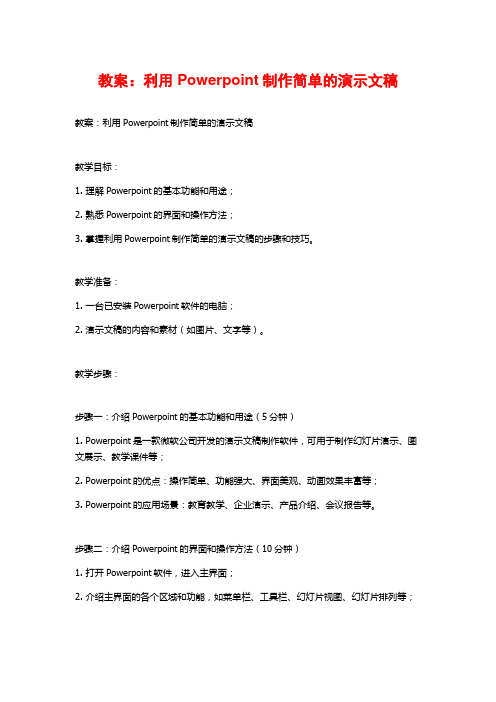
教案:利用Powerpoint制作简单的演示文稿教案:利用Powerpoint制作简单的演示文稿教学目标:1. 理解Powerpoint的基本功能和用途;2. 熟悉Powerpoint的界面和操作方法;3. 掌握利用Powerpoint制作简单的演示文稿的步骤和技巧。
教学准备:1. 一台已安装Powerpoint软件的电脑;2. 演示文稿的内容和素材(如图片、文字等)。
教学步骤:步骤一:介绍Powerpoint的基本功能和用途(5分钟)1. Powerpoint是一款微软公司开发的演示文稿制作软件,可用于制作幻灯片演示、图文展示、教学课件等;2. Powerpoint的优点:操作简单、功能强大、界面美观、动画效果丰富等;3. Powerpoint的应用场景:教育教学、企业演示、产品介绍、会议报告等。
步骤二:介绍Powerpoint的界面和操作方法(10分钟)1. 打开Powerpoint软件,进入主界面;2. 介绍主界面的各个区域和功能,如菜单栏、工具栏、幻灯片视图、幻灯片排列等;3. 讲解常用的操作方法,如添加新幻灯片、插入文本和图片、设置动画效果、调整幻灯片顺序等。
步骤三:制作简单的演示文稿(20分钟)1. 确定演示文稿的主题和内容;2. 添加新幻灯片,选择合适的版式和布局;3. 插入文本框,输入内容,调整字体、颜色和对齐方式;4. 插入图片、图表或其他素材,调整尺寸和位置;5. 设置幻灯片的布局、背景和动画效果;6. 调整幻灯片的顺序和导航方式。
步骤四:展示和保存演示文稿(5分钟)1. 演示文稿制作完成后,进行预览和调整;2. 切换到播放模式,逐页展示演示文稿;3. 保存演示文稿,选择合适的文件格式和命名。
步骤五:练习和总结(10分钟)1. 学生根据自己的兴趣和想法,制作一个简单的演示文稿;2. 学生互相展示和评价自己的作品,分享制作过程中的体会和心得;3. 教师总结本节课的学习内容,并指导学生如何进一步提升Powerpoint制作演示文稿的能力。
Powerpoint备课教案

PowerPoint备课教案一、教学目标:1. 让学生了解PowerPoint的基本功能和操作方法。
2. 培养学生运用PowerPoint进行备课和制作课件的能力。
3. 提高学生利用信息技术辅助教学的水平。
二、教学内容:1. PowerPoint的启动与界面认识。
2. 幻灯片的基本操作(新建、删除、复制、移动)。
3. 文本的输入与编辑。
4. 插入图片、图表、媒体文件等。
5. 幻灯片的布局与设计。
三、教学重点与难点:1. PowerPoint的基本操作。
2. 文本的输入与编辑。
3. 插入和编辑图片、图表、媒体文件等。
4. 幻灯片的布局与设计。
四、教学方法:1. 任务驱动法:通过完成具体的任务,让学生掌握PowerPoint的基本操作。
2. 示范教学法:教师演示操作,学生跟随练习。
3. 小组合作法:学生分组完成任务,互相学习,共同进步。
五、教学准备:1. 安装好PowerPoint软件的计算机。
2. 教学PPT演示文稿。
3. 图片、图表、媒体文件等教学资源。
4. 学生分组名单。
教案剩余部分(六至十五)待您提供具体要求后,我会为您编写。
六、教学过程:1. 导入新课:简要介绍PowerPoint的作用和应用场景,激发学生的学习兴趣。
2. 讲解与演示:a. PowerPoint的启动与界面认识:介绍PowerPoint的启动方法,讲解界面布局及功能。
b. 幻灯片的基本操作:演示新建、删除、复制、移动幻灯片的操作方法。
c. 文本的输入与编辑:讲解如何在幻灯片中输入和编辑文本,包括字体、颜色、大小等设置。
d. 插入图片、图表、媒体文件等:演示如何插入图片、图表、媒体文件等,并讲解相关设置。
e. 幻灯片的布局与设计:介绍不同布局的特点和适用场景,演示如何设计美观的幻灯片。
3. 学生练习:学生在教师的指导下,分组进行实践操作,完成相关任务。
4. 课堂总结:回顾本节课所学内容,强调重点和难点。
七、课堂练习:1. 请用PowerPoint制作一份关于我国传统文化的幻灯片。
PowerPoint演示文稿制作公开课教案
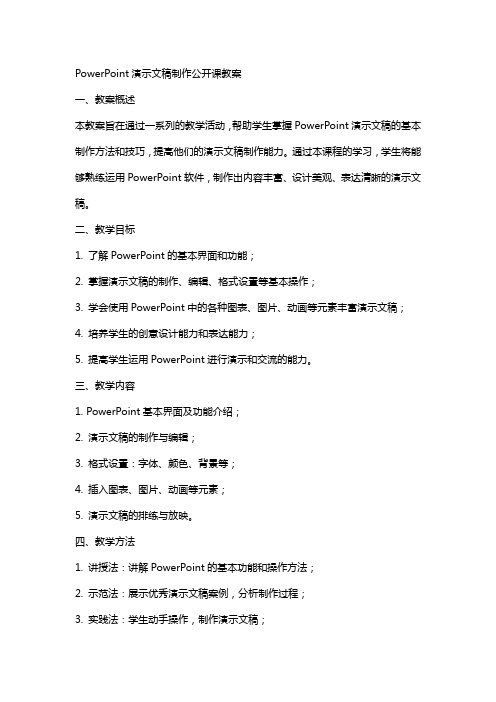
PowerPoint演示文稿制作公开课教案一、教案概述本教案旨在通过一系列的教学活动,帮助学生掌握PowerPoint演示文稿的基本制作方法和技巧,提高他们的演示文稿制作能力。
通过本课程的学习,学生将能够熟练运用PowerPoint软件,制作出内容丰富、设计美观、表达清晰的演示文稿。
二、教学目标1. 了解PowerPoint的基本界面和功能;2. 掌握演示文稿的制作、编辑、格式设置等基本操作;3. 学会使用PowerPoint中的各种图表、图片、动画等元素丰富演示文稿;4. 培养学生的创意设计能力和表达能力;5. 提高学生运用PowerPoint进行演示和交流的能力。
三、教学内容1. PowerPoint基本界面及功能介绍;2. 演示文稿的制作与编辑;3. 格式设置:字体、颜色、背景等;4. 插入图表、图片、动画等元素;5. 演示文稿的排练与放映。
四、教学方法1. 讲授法:讲解PowerPoint的基本功能和操作方法;2. 示范法:展示优秀演示文稿案例,分析制作过程;3. 实践法:学生动手操作,制作演示文稿;4. 讨论法:分组讨论,分享制作心得和经验。
五、教学步骤1. 导入:介绍PowerPoint的基本功能和应用场景,激发学生的学习兴趣;2. 讲解:讲解PowerPoint的基本操作方法和技巧;3. 示范:展示优秀演示文稿案例,分析制作过程;4. 实践:学生动手操作,制作演示文稿;5. 点评:对学生的作品进行点评,提出改进意见;课后作业:1. 复习本节课所学内容,巩固基础知识;2. 制作一个简单的演示文稿,展示自己的风采;3. 收集一些优秀的演示文稿案例,进行分析和学习。
六、教学资源1. PowerPoint软件;2. 投影仪或电子白板;3. 优秀演示文稿案例;4. 教学PPT;5. 学生作品展示平台。
七、教学评价1. 学生课堂参与度:观察学生在课堂上的积极参与情况,提问和回答问题的积极性等;2. 学生作品完成质量:评价学生在实践环节制作的演示文稿的内容完整性、设计美观度等;3. 学生课后作业完成情况:检查学生课后作业的完成质量,巩固所学知识。
PowerPoint教案
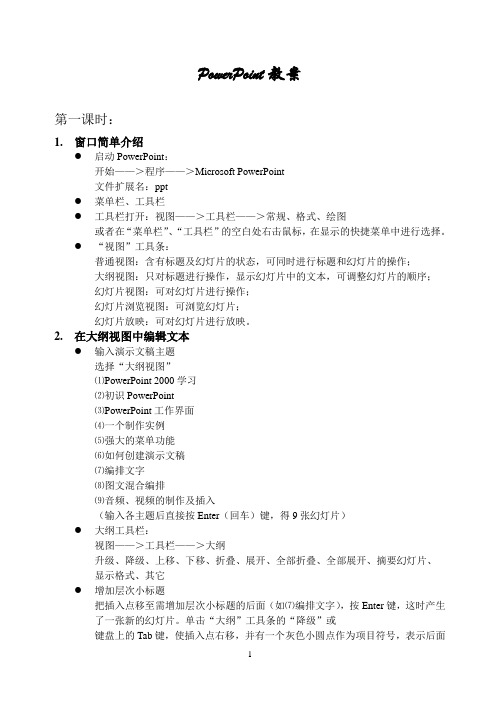
PowerPoint教案第一课时:1.窗口简单介绍●启动PowerPoint:开始——>程序——>Microsoft PowerPoint文件扩展名:ppt●菜单栏、工具栏●工具栏打开:视图——>工具栏——>常规、格式、绘图或者在“菜单栏”、“工具栏”的空白处右击鼠标,在显示的快捷菜单中进行选择。
●“视图”工具条:普通视图:含有标题及幻灯片的状态,可同时进行标题和幻灯片的操作;大纲视图:只对标题进行操作,显示幻灯片中的文本,可调整幻灯片的顺序;幻灯片视图:可对幻灯片进行操作;幻灯片浏览视图:可浏览幻灯片;幻灯片放映:可对幻灯片进行放映。
2.在大纲视图中编辑文本●输入演示文稿主题选择“大纲视图”⑴PowerPoint 2000学习⑵初识PowerPoint⑶PowerPoint工作界面⑷一个制作实例⑸强大的菜单功能⑹如何创建演示文稿⑺编排文字⑻图文混合编排⑼音频、视频的制作及插入(输入各主题后直接按Enter(回车)键,得9张幻灯片)●大纲工具栏:视图——>工具栏——>大纲升级、降级、上移、下移、折叠、展开、全部折叠、全部展开、摘要幻灯片、显示格式、其它●增加层次小标题把插入点移至需增加层次小标题的后面(如⑺编排文字),按Enter键,这时产生了一张新的幻灯片。
单击“大纲”工具条的“降级”或键盘上的Tab键,使插入点右移,并有一个灰色小圆点作为项目符号,表示后面输入的是小标题。
在大纲视图中输入文本在幻灯片视图中输入文本艺术字的输入●标题的升级与降级若想在层次小标题的后面再加个主题,可以在小标题末尾按Enter键,产生新的小标题,然后选“大纲”工具条的“升级”命令或在键盘上按Shift+Tab组合键。
●文本的选中:鼠标从左向右拖或从右向左拖整行:选中向中或向下拖多行:鼠标点开始先的地方,按住Shift键,再点结束处移动:选中主题,“大纲”工具条上的“上移”或“下移”某词:选中用鼠标拖选中——>剪切——>粘贴复制、剪切、粘贴、删除撤消和重做:编辑——>撤消(重做)工具栏上“↶”“↷”●文本格式化字体设置:选择文本,格式——>字体——>字体、字号、颜色工具栏上,字体、字号、颜色显示格式:“大纲”工具条上●查找和替换编辑——>替换:PowerPoint——>Flash●制作摘要幻灯片所谓摘要幻灯片,就是一系列主题的列表⑴选择主题(可多选,按Shift键)⑵“大纲”工具条“摘要幻灯片”●展开和折叠主题“大纲”工具条中的“展开”和“折叠”●超级链接进入“普通视图”或“幻灯片视图”在“摘要幻灯片”中选中:“初识PowerPoint”插入(或右击)——>超级链接——>文档中的位置,选第3张幻灯片“初识PowerPoint”或者:幻灯片放映——>动作设置,在对话框中选“超级链接到”选项,在下拉列表框中选“幻灯片”,弹出“超级链接到幻灯片”对话框,选择“初识PowerPoint”,按“确定”,再按“确定”;此方法可链接切换到第一张幻灯片、最后一张幻灯片、结束放映、自定义放映、URL和其他演示文稿中去。
powerpoint教案

PowerPoint 教案一、教学目标:1. 让学生了解PowerPoint 的基本功能和操作方法。
2. 培养学生制作演示文稿的能力,提高学生的信息素养。
3. 引导学生学会运用PowerPoint 展示自己的观点和成果。
二、教学内容:1. PowerPoint 的启动与退出2. 演示文稿的基本操作3. 幻灯片的设计与制作4. 动画和过渡效果的设置5. 演示文稿的放映与保存三、教学重点与难点:重点:演示文稿的基本操作、幻灯片的设计与制作、动画和过渡效果的设置。
难点:动画和过渡效果的设置。
四、教学方法:1. 任务驱动法:通过设置具体的任务,引导学生学会PowerPoint 的基本操作。
2. 示范教学法:教师演示,学生跟随操作。
3. 小组合作法:学生分组,互相学习,共同完成任务。
五、教学准备:1. 教师准备PowerPoint 演示文稿。
2. 学生准备笔记本电脑或平板设备。
3. 网络环境。
教案一、导入(5 分钟)1. 教师简要介绍PowerPoint 的功能和应用场景。
2. 学生观看教师演示文稿,了解PowerPoint 的基本操作。
二、演示文稿的基本操作(10 分钟)1. 教师讲解演示文稿的创建、打开、保存等基本操作。
2. 学生跟随教师操作,熟悉演示文稿的基本功能。
三、幻灯片的设计与制作(15 分钟)1. 教师讲解幻灯片的设计原则,如简洁、美观、统一等。
2. 学生跟随教师制作幻灯片,学会插入文本、图片、图表等元素。
四、动画和过渡效果的设置(15 分钟)1. 教师讲解动画和过渡效果的设置方法。
2. 学生跟随教师设置动画和过渡效果,增强演示文稿的吸引力。
五、课堂小结(5 分钟)2. 学生提问,教师解答。
教学反思:本节课通过任务驱动法、示范教学法和小组合作法,让学生掌握了PowerPoint 的基本操作,培养了学生制作演示文稿的能力。
在教学过程中,注意关注学生的学习情况,针对不同学生的需求进行个别辅导。
对于动画和过渡效果的设置这一难点,可以适当增加练习时间,让学生充分掌握。
- 1、下载文档前请自行甄别文档内容的完整性,平台不提供额外的编辑、内容补充、找答案等附加服务。
- 2、"仅部分预览"的文档,不可在线预览部分如存在完整性等问题,可反馈申请退款(可完整预览的文档不适用该条件!)。
- 3、如文档侵犯您的权益,请联系客服反馈,我们会尽快为您处理(人工客服工作时间:9:00-18:30)。
powerpoint教案(20课时)
一教材简析本学期使用的计算机教材是北京教育出版社出版的《中学信息技术课本》第四册。
本教材主要内容以套件中的的使用为主,具体内容有:制作演示文稿不同视图方式的使用文本框的操作图片,对象的插入和带有超级链接的演示文稿超级链接的使用修饰幻灯片的播放效果声音,影片的插入模板的使用幻灯片的背景设置及配色方案学会使用帮助二学情评价学生学习计算机的兴趣浓厚,热情较高学生的计算机基础知识掌握不够牢,搜集各种信息的能力较差。
学生运用电脑的能力较差部分学生上机行为不够规范有些学生键盘操作不熟练,仍存在用一只手操作键盘现象三目的要求培养学生爱护公物的良好习惯提高学生学习计算机理论知识的兴趣规范学生上机行为对学生适时进行爱国主义教育成绩指标:平均分,及格率%,高分率%四教学措施认真钻研,精心备课仔细讲授耐心辅导严格要求学生五教学进度序次课题:(内容)课时周次序次课题:(内容)课时周次利用制作简单的演示文稿期中考核1修饰幻灯片的播放效果不同视图方式的使用1文本框的操作声音,影片的插入1图形和图片对象的插入和模板的使用11带有超级链接的演示文稿幻灯片的背景设置及配色方案11超级链接的使用学会使用帮助1期终考核1授课时间:总第课时课题:第一课::利用制作简单的演示文稿课型:新授课教学内容:新建演示文稿教学目标(思想知识能力):掌握如何启动应用程序能
新建一个空演示文稿知道幻灯片的版式的涵义会保存制作好的演示文稿教学重难点:建立演示文稿教法学法:讲演辅结合教学程序认知操作一引入同学们新年好,本学期继续由我同大家来学习信息技术。
上学期,我们学习了中的电子表格软件的相关内容,大部分同学已掌握了如何制作一个表格了。
本学期,我们将继续学习中的另一应用软件。
用它可以制作多媒体演示文稿。
从今天开始我们将围绕下例,来学习该软件的应用:制作一个古体诗讲解的演示文稿,由五张相对独立的幻灯片组成。
第一页为证词的标题和作者,第二页为诗的全文,第三页为诗词大意,第四页为重点难点的字词讲解。
今天来学习如何新建一个单页幻灯片演示文稿:启动应用程序从开始菜单程序的子菜单启动软件,出现该应用程序的启动画面。
如图,利用其中选项可以建立演示文稿。
建立空演示文稿应用程序窗口出现后,程序自动弹出对话框,含四个单选项目:●内容提示向导●模板●空演示文稿●打开已有的演示文稿我们选择其中的空演示文稿项目,单击确定。
选定第一张幻灯片程序中出现版式选择对话框(共种)。
(版式指的是程序提供的单张幻灯片的排版样式的可选系列)从版式选择对话框中选择标题幻灯片版式。
(第一种版式)保存文件用文件菜单中的保存命令,选择保存位置为
默认,文件名为溪居,文件类型为演示文稿。
三小结:单页幻灯片的制作学生练习:一开机二登录入网三启动注:我校计算机,可直接在桌面上找到打开它的快捷方式,双击之亦可启动电子表格四对照来熟悉窗口的组成五按要求建立空演示文稿,并保存之,文件名为溪居,文件类型为演示文稿。
六关机教学后记仍有少数同学不按要求进行开机关机操作授课时间:总第课时课题:第一课:利用制作简单的演示文稿课型:新授课教学内容:组织幻灯片观看放映教学目标(思想知识能力):学会插入新幻灯片掌握在幻灯片中输入文字,插入艺术字,插入剪贴画等等学会放映幻灯片教学重难点:组织幻灯片教法学法:讲述法演示法教学程序认知操作一复习提问什么是?功能如何?怎样建立一个文件名为溪居且含有一张幻灯片的演示文稿?二新授上节课,我们得到了一个单页幻灯片演示文稿,今天我们来进行幻灯片的组织与放映。
|组织幻灯片插入新幻灯片插入第二张幻灯片(选第种版式:竖直排列标题与文体)插入其他幻灯片(均为第种项目清单版式)输入文字确定条件:在幻灯片视图下(双击幻灯片或使用视图/幻灯片命令)输入第一页文字内容:单击标题框,输入诗题鹿柴,单击副标题框,输入作者:王维幻灯片文本内容:单击窗口右侧滚动条上的下箭头,将第二张幻灯片显示在窗口中。
在标题框中输入诗的题目,在竖排文本框中输入诗词原文。
重复上述操作,将文字内容添加到相应的幻灯片中。
插入艺术字:要求将标题换成艺术字方法:插入/图片/艺术字步骤:删除已有的标题文体添加艺术字标题调整艺术字的位置插入剪贴画:目的是美化幻灯片选定幻灯片:在幻灯片视图中选择插入剪贴画:插入/图片/剪贴画调整剪贴画的位置|观看放映再次保存刚制作的幻灯片,我们来观看幻灯片的演示效果。
方法:执行幻灯片放映菜单中的观看放映命令,切换到幻灯片放映视图,第一张幻灯片全屏显示在屏幕上,如果想看后续的幻灯片,单击鼠标就可以切换了。
三小结:组织幻灯片及观看放映一开机二入网三启动四插入四张新幻灯片(其中第一张为第种版式,另三张均为第种版式。
五分别输入入各张幻灯片的文字六将第一张幻灯片的标题转换成艺术字七任选一张幻灯片,在其中插入剪贴画八观看放映九保存文件十关机教学后记部分学生在插入艺术字或剪贴画后不能正确设置大小及调整到合适位置[][][][][][][]下一页教案(课时)这一教。
